CAD中修改线性比例的操作方法
看到标题,大家可能会问:什么是线性比例?其实,线性比例就是用来设置图形大小的,这个方法也是比较好的,在CAD中可以进行设置。那么大家是不是了解过怎么在CAD中修改线性比例呢?如果不会的话,可以看看小编整理的步骤哦!
我们不妨以一个简单的圆形为例子。首先打开下载好的中望CAD软件,在画图工具栏(左边)找到画圆的图标,点击图标任意画一个圆。
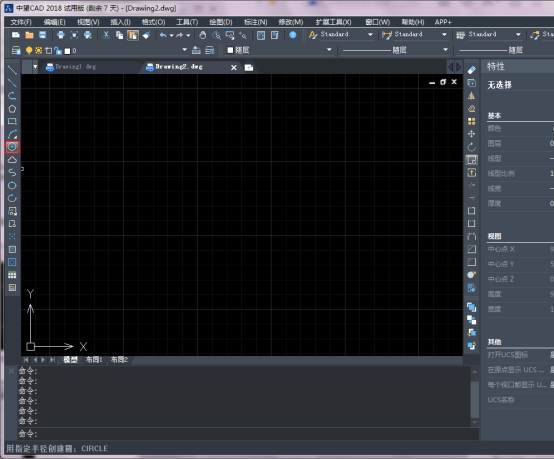
在菜单栏中选择【标注】——【线性】,然后标注在圆上。
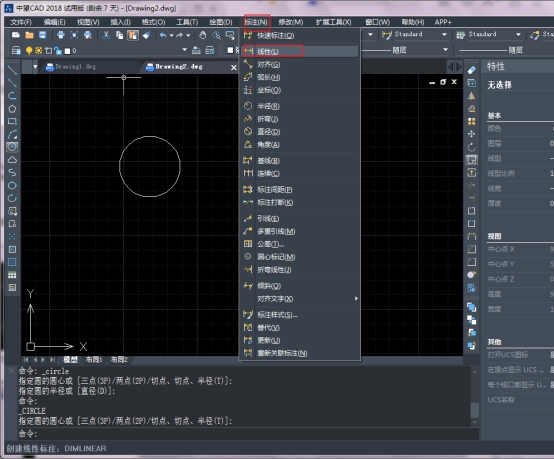
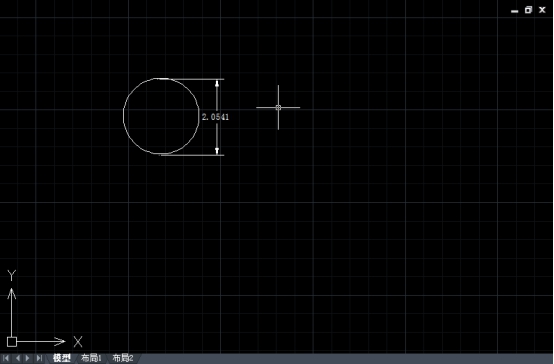
选中标注线,让标注线呈虚线状态后,右击,弹出下拉菜单,找到“特性”选项单击它。当然,也可以直接双击标注线,也能弹出“特性”菜单直接进行设置。按快捷键“Ctrl+1”也可以直接弹出特性菜单,大家按个人习惯来操作就好。
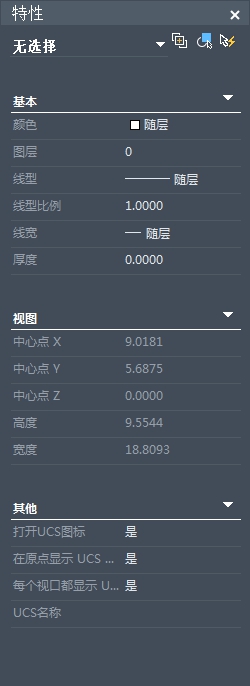
最后,将线性比例修改成0.5.(大家按需要选择比例数值即可)
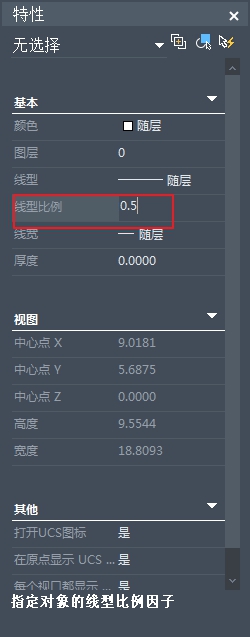
推荐阅读:CAD中填充图片的操作步骤图解
推荐阅读:CAD手机版
·中望软件荣获“2023中国版权影响力企业”奖项2023-11-23
·“中望CAD+智慧途思PRtools”解决方案,助力工艺工程师高效设计2023-11-21
·助力四川新型工业化发展:中望举办高峰论坛,探讨自主工软与数智设计2023-11-10
· “真自主”才敢说“更硬核”,中望自主3D内核助力企业数字化发展2023-11-01
·中望联合构力科技打造“中望CAD+PKPM审查软件”解决方案,推进审图流程全国产化2023-10-25
·中望软件全资收购英国商业流体仿真软件PHOENICS 持续完善多学科多物理场仿真解决方案2023-10-08
·人才培养 笃行不怠 | 国家工业软件行业产教融合共同体第一次理事会工作会议成功举办2023-10-09
·中望软件联合新硕科技打造全国产五金模具设计系统,助力模具企业降本增效2023-09-07
·玩趣3D:如何应用中望3D,快速设计基站天线传动螺杆?2022-02-10
·趣玩3D:使用中望3D设计车顶帐篷,为户外休闲增添新装备2021-11-25
·现代与历史的碰撞:阿根廷学生应用中望3D,技术重现达·芬奇“飞碟”坦克原型2021-09-26
·我的珠宝人生:西班牙设计师用中望3D设计华美珠宝2021-09-26
·9个小妙招,切换至中望CAD竟可以如此顺畅快速 2021-09-06
·原来插头是这样设计的,看完你学会了吗?2021-09-06
·玩趣3D:如何使用中望3D设计光学反光碗2021-09-01
·玩趣3D:如何巧用中望3D 2022新功能,设计专属相机?2021-08-10
·CAD中套用图框的相关知识介绍2017-12-06
·“LE”命令在CAD中的作用2020-02-19
·CAD怎么画马路边的小花池2019-02-28
·CAD的撤销操作你都知道吗?2019-12-02
·CAD中如何绘制插座和插头?2022-07-06
·CAD怎么用定数或定距等分圆弧2018-11-30
·CAD如何消除图纸中出现的十字叉2023-08-22
·在CAD中PURGE命令和WBLOCK命令的用法2020-06-03
微信
咨询
客服
Top

中望软件技术